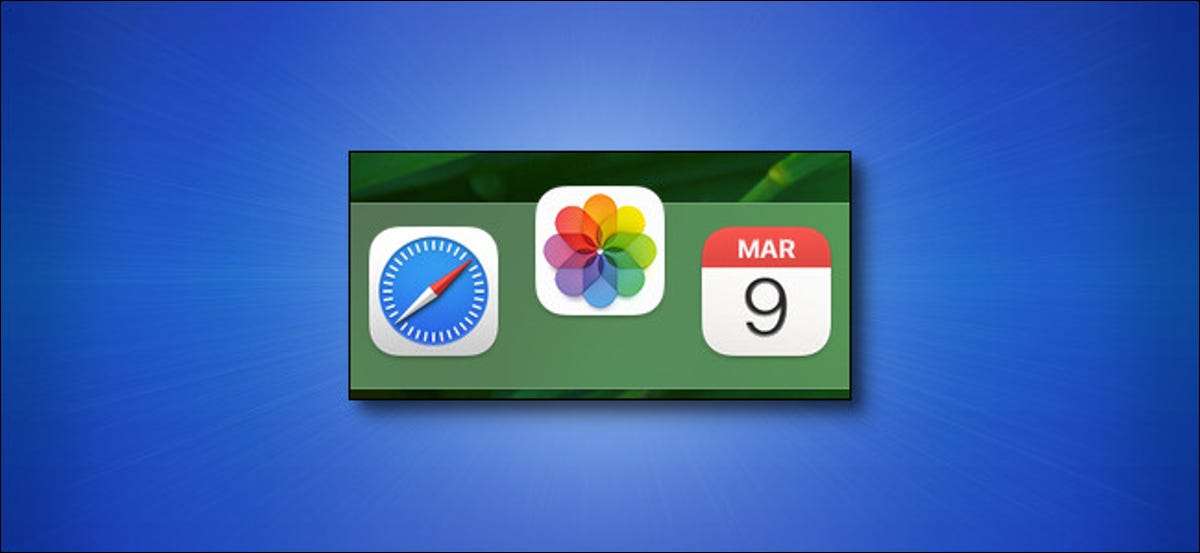
Если вам необходимо использовать определенное приложение на своем Mac часто, легко добавить его в свой док. Оказавшись там, ваше любимое приложение - только один клик в любое время. Вот как это сделать.
Способ 1. Перетащите значок приложения в док
Самый простой способ добавить приложение к док-станции - это перетащить его значок от Finder, который является приложением управления файлами для Mac. Сначала щелкните значок Finder на доке, чтобы принести Finder на передний план.

С помощью Finder Active посмотрите на строку меню на верхней части экрана. Нажмите «Перейти», затем выберите «Приложения» из списка.

Папка вашей приложения откроется в окне поиска. Найдите приложение, которое вы хотите поставить в док, затем нажмите и перетащите его значок в док.
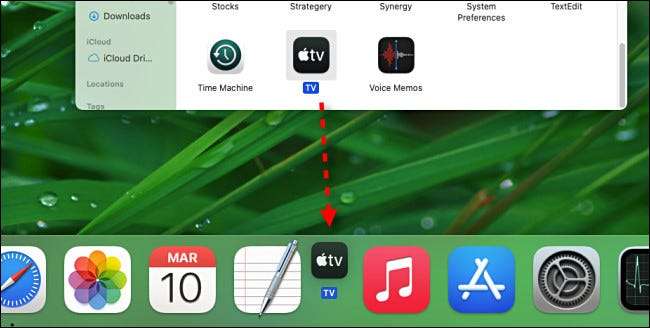
Когда вы наводите значок над док-станцией, вы заметите, что другие значки приложений откажутся в сторону и создают пространство между ними. Когда у вас есть значок приложения, расположенный там, где вы хотите, отпустите кнопку мыши, и приложение появится на месте в его полноразмерной форме.
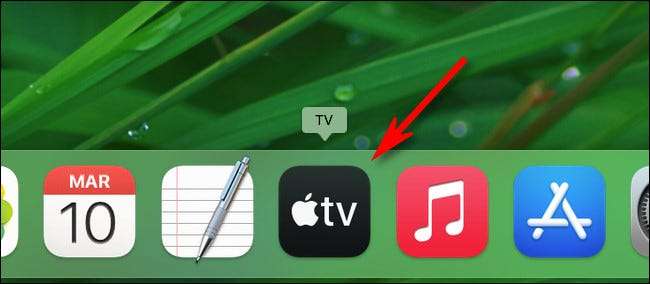
В любое время вы хотите запустить приложение, просто щелкните его значок дока. Очень просто!
Способ 2: Выберите «Хранить в доке»
Есть еще один простой способ добавить значок в док. Допустим, вы уже запустили приложение через Запускная панель или поиск и его значок в настоящее время сидит в вашем доке, потому что он уже работает.
Чтобы иконка приложения там даже когда он не работает, просто щелкните правой кнопкой мыши значок приложения и выберите «Опции» и GT; «Держитесь в доке» из меню, который всплывает.
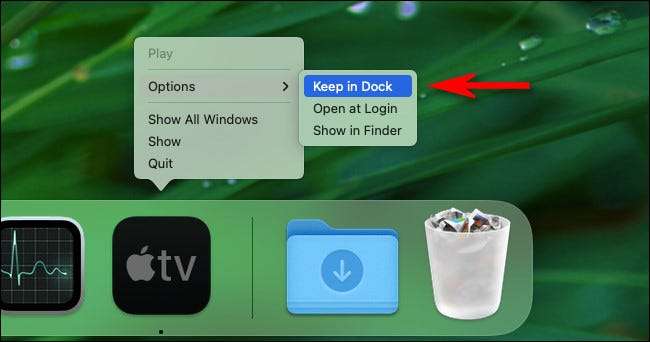
После этого, даже если вы «бросили» приложение, его значок останется в вашем доке для удобного будущего доступа.
СВЯЗАННЫЕ С: Что такое LaunchPad OS X и как это работает?
Как удалить приложение из дока
Чтобы удалить приложение с дока, щелкните его значок и перетащите значок вдали от док-станции, пока значок не станет прозрачным, и вы видите на нем «удалить». Отпустите кнопку мыши, и значок исчезнет.
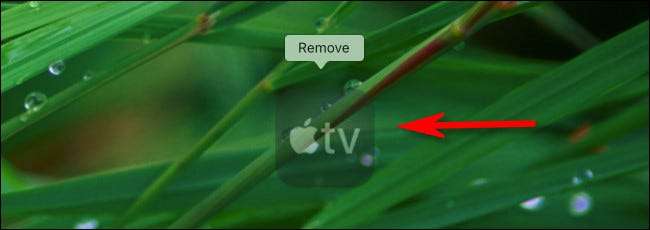
Альтернативно, вы можете щелкнуть правой кнопкой мыши значок в своем доке, выберите «Опции» в меню, и нажмите «Удалить из док». Это удалит значок также.
Но не волнуйтесь, вы не удалили приложение - он все равно будет в папке ваших приложений. Вы можете найти его снова, используя Запускная панель открывая папку приложений или Использование Spotlight Search. Отказ Счастливые вычисления!
СВЯЗАННЫЕ С: Как использовать прожектор MacOS, как чемпион







